Máy tính để bàn Apple: Cài đặt Hệ thống
Có rất nhiều cài đặt khác nhau để giúp máy tính hoạt động theo đúng ý quý vị.
Tìm hiểu cách chọn ngôn ngữ quý vị muốn, cài đặt ngày và giờ, điều chỉnh âm lượng và độ sáng của màn hình và kết nối với mạng Wi-Fi tại nhà.
Trước khi bắt đầu
Hãy đảm bảo máy tính của quý vị:
- Cắm vào nguồn điện, bật lên và hiển thị desktop (màn hình nền)
- Kết nối đúng cách với chuột và bàn phím, và Wi-Fi tại nhà của quý vị
- Chạy phiên bản mới nhất của phần mềm điều hành. Nếu máy tính của quý vị không chạy Ventura macOS, một số bước có thể trông khác biệt nhưng quý vị vẫn có thể làm theo.
Quý vị cũng nên có sẵn tên và mật khẩu cho mạng Wi-Fi tại nhà của mình.
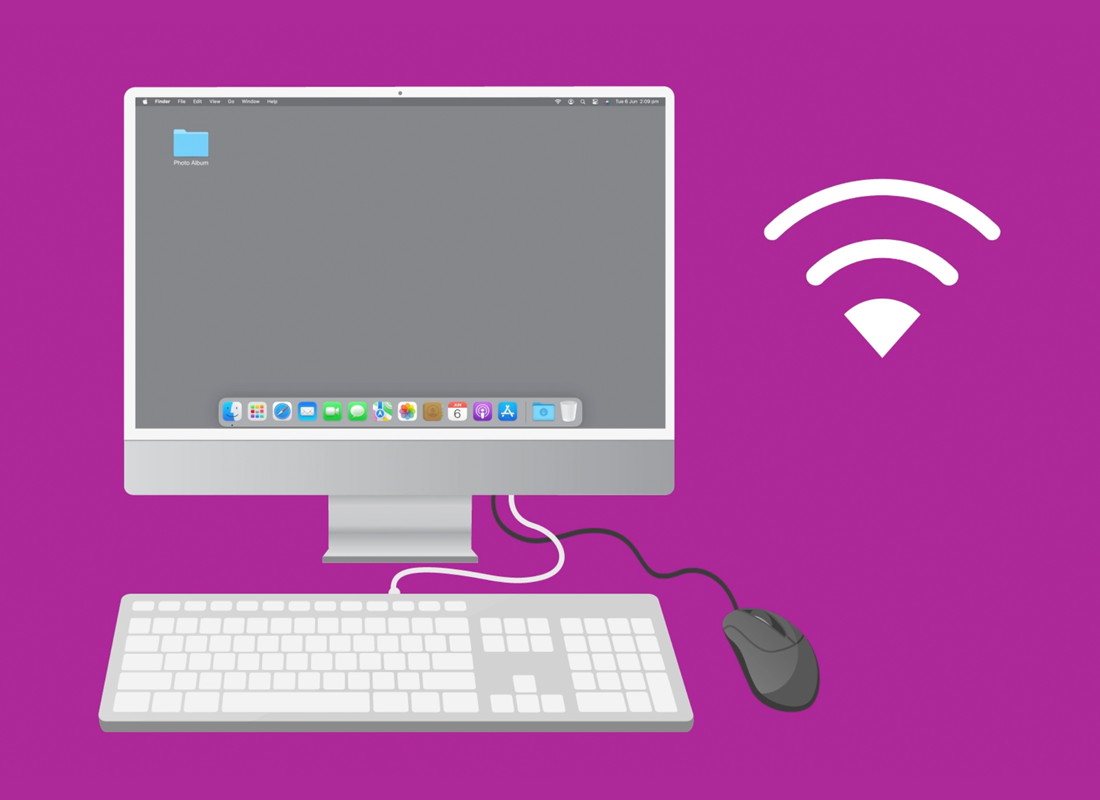
Sử dụng System Settings (Cài đặt Hệ thống)
Các tùy chọn trong khóa học này được kiểm soát thông qua System Settings (Cài đặt hệ thống). Để mở bảng System Settings (Cài đặt Hệ thống), hãy nhấp vào biểu tượng Apple ở góc bên trái trên cùng của màn hình, sau đó nhấp vào System Settings (Cài đặt Hệ thống) từ danh sách thả xuống.
Làm thế nào để thay đổi ngày và giờ
Để điều chỉnh cài đặt này:
- Sử dụng tùy chọn General (Tổng quát) trong bảng System Settings (Cài đặt Hệ thống).
- Tìm Date & Time (Ngày và Giờ) ở bên phải để xem các tùy chọn.
- Set date and time automatically (Cài đặt tự động ngày và giờ) được bật theo mặc định và công tắc có màu xanh dương.
- Tắt tính năng này và nhập mật khẩu máy tính khi được yêu cầu để cài đặt ngày và giờ theo cách thủ công.
- Sử dụng nút Set (Thiết lập) để thay đổi ngày và giờ.
- Bật công tắc bên cạnh 24-hour time (thời gian 24 giờ) để hiển thị thời gian ở chế độ 24 giờ.
- Nhấp vào Back (Quay lại) khi quý vị đã hoàn tất việc thiết lập ngày và giờ.
Cách thiết lập ngôn ngữ quý vị muốn
Từ bảng điều khiển General (Tổng quát) trong bảng System Settings (Cài đặt Hệ thống), hãy tìm Language & Region (Ngôn ngữ & Khu vực) trong danh sách các tùy chọn bên phải:
- Ngôn ngữ hiện tại nằm ở trên cùng của bảng điều khiển.
- Nhấp vào ký hiệu plus (dấu cộng) bên dưới English (tiếng Anh) để xem các ngôn ngữ khác.
- Cuộn danh sách rồi nhấp vào Add (Thêm vào) trên ngôn ngữ quý vị muốn sử dụng.
- Một hộp thoại nhỏ bật lên sẽ hỏi quý vị có muốn đặt ngôn ngữ này làm ngôn ngữ chính mới của máy tính hay không.
- Quý vị cũng có thể giữ ngôn ngữ này như ngôn ngữ ưu tiên để sử dụng làm ngôn ngữ chính sau này.
- Tùy chọn Region (Khu vực) cho phép quý vị cài đặt khu vực của mình thành Australia (Úc) để đảm bảo quý vị nhận được các bản cập nhật và thông tin phù hợp.
- Chọn Australia (Úc) cũng sẽ sử dụng định dạng ngày, giờ và lịch của nước Úc.
Cách kiểm soát âm lượng
Điều khiển âm lượng của máy tính bằng các phím âm lượng trên bàn phím Apple:
- Các phím này nằm ở hàng trên cùng và trông giống như biểu tượng loa có sóng âm.
- Cũng có thể giảm âm lượng với phím F11, tăng âm lượng với phím F12 và tắt âm lượng với phím F10.
- Nhấn một phím sẽ làm volume icon (biểu tượng âm lượng) xuất hiện trên màn hình, cho biết âm lượng đang tăng hoặc giảm.
- Nếu quý vị nhấn phím mute (tắt) âm thanh, thì volume icon (biểu tượng âm lượng) sẽ hiển thị một đường thẳng cắt ngang. Nhấn nút mute (tắt) âm thanh lần nữa để unmute (bật) âm thanh.
- Nếu bàn phím của quý vị không có các phím này, hãy nhấp vào Control Centre (Trung tâm Điều khiển) ở góc bên phải trên cùng của màn hình. Biểu tượng trông giống như một cặp công tắc bật tắt.
- Tìm Sound (Âm thanh) và sử dụng chuột để di chuyển slider (thanh trượt) để điều chỉnh âm lượng.
Cách điều chỉnh độ sáng của màn hình
Sử dụng Control Centre (Trung tâm Điều khiển) để điều chỉnh độ sáng hiển thị của máy tính:
- Tìm thanh trượt Display (Hiển thị) và di chuyển nó với chuột để thay đổi độ sáng.
- Nếu quý vị sử dụng bàn phím Apple, hãy sử dụng phím F1 để giảm độ sáng và phím F2 để tăng độ sáng.
- Một biểu tượng sẽ xuất hiện trên màn hình để cho thấy độ sáng tăng hoặc giảm.
Cách kết nối với mạng Wi-Fi
Khi quý vị thiết lập máy tính, rất có thể quý vị đã kết nối nó với mạng Wi-Fi tại nhà. Mỗi lần quý vị bật máy tính, máy tính sẽ tự động kết nối lại với mạng Wi-Fi đó.
Để tìm xem máy tính của quý vị có được kết nối với Wi-Fi chưa:
- Nếu biểu tượng Wi-Fi ở góc bên phải trên cùng của màn hình hiển thị các đường màu trắng đậm màu nghĩa là quý vị đã được kết nối với Internet.
- Nếu biểu tượng có màu xám nhạt thì có nghĩa là Wi-Fi đã bị tắt hoặc quý vị không được kết nối.
Nếu quý vị cần kết nối lại với Wi-Fi tại nhà hoặc kết nối với mạng Wi-Fi mới:
- Nhấp vào biểu tượng Wi-Fi để mở menu thả xuống của Wi-Fi.
- Công tắc màu xanh dương cho biết Wi-Fi đang được bật lên. Nếu công tắc có màu xám có nghĩa là Wi-Fi đã bị tắt.
- Khi bật Wi-Fi, danh sách các mạng khả dụng sẽ xuất hiện.
- Biểu tượng padlock (ổ khóa) cho biết mạng được bảo vệ bằng mật khẩu.
- Biểu tượng Wi-Fi màu xanh dương sẽ hiển thị khi quý vị được kết nối với mạng.
- Nếu quý vị chưa được kết nối, hãy nhấp vào tên của mạng Wi-Fi tại nhà của quý vị.
- Nhập mật khẩu Wi-Fi vào hộp thoại nhỏ bật lên. Nếu quý vị không biết mật khẩu, mật khẩu thường được in ở mặt dưới của bộ định tuyến của gia đình quý vị.
- Nhấn vào Show password (Hiển thị mật khẩu) để kiểm tra xem quý vị đã nhập đúng mật khẩu chưa.
- Nhấp vào Join (Gia nhập) và máy tính sẽ kết nối. Nó cũng sẽ ghi nhớ mạng Wi-Fi này và cố gắng kết nối mỗi khi quý vị bật máy tính.